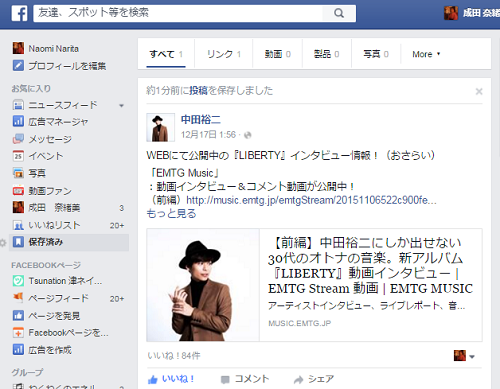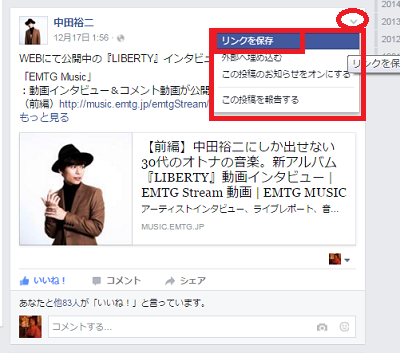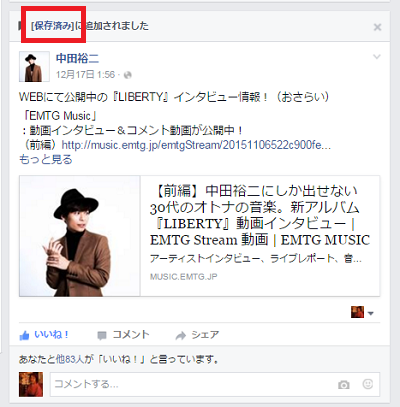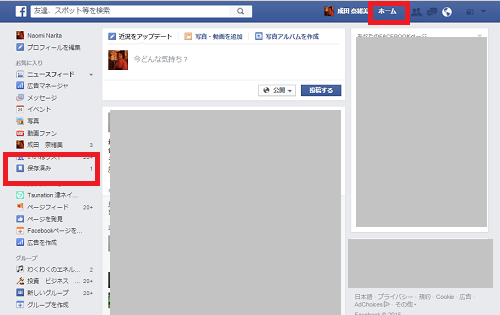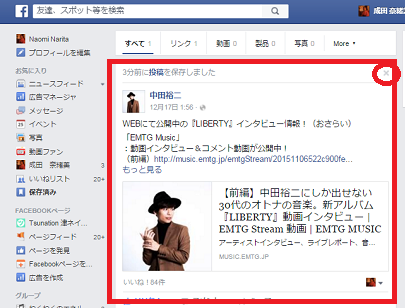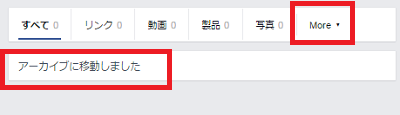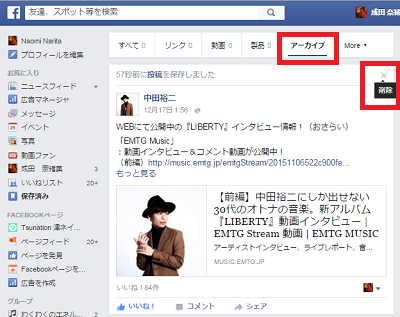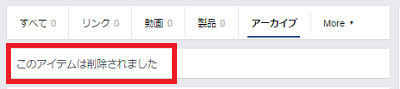facebookではお友だちが増えてくるとニュースフィードに
表示される投稿も多くなってくるので
あとでゆっくり見たい投稿や動画もあるのではないでしょうか。
そんな時は、保存しておいて後からゆっくり見る方法があります。
![]()
![]()
詳しい動画解説
↓↓↓
facebook投稿の保存方法
1、パソコンの場合
気になる投稿の右上の「∨」をクリックして
「リンクを保存」(動画の時は「動画を保存」)をクリック
2、
このような表示が出て「保存済み」に保存されました。
こちらの「保存済み」をクリックしても保存先画面が開きます。
3、
facebookのホーム画面を開き、左側のメニューから「保存済み」を
クリックして開きます。
4、
こちらから保存しておいた記事を確認できます。
削除するときは右上の「☓」印をクリック
すると、このように「アーカイブ」に一度保存されますので、
「More▼」をクリックして「アーカイブ」をクリックします。
ここでもう一度右上の「☓」印をクリックすることで削除できます。
5、スマホの場合

パソコンと同じように気になる記事や動画の右上の「∨」をクリック。
「リンクを保存」(動画の時は「動画を保存」)をクリック
6、
このような表示が出て「保存済み」に保存されました。
7、
こちらの「≡」マークをタップ
8、
自分のメインメニュー画面を開いて、少し下にスクロールすると
「保存済み」という項目があるのでこちらをタップして開きます。
9、
このように、サムネイル表示が出るので、
タップして内容の詳細を確認できます。
画面左上の「☓」印で元の画面にもどります。
10、
削除するときは対象の投稿の右側にある「≡」をタップ
11、

「アーカイブ」に一度保存します。
12、
画面右上のこちらのアイコンをタップ
13、
一覧メニューの一番下に「アーカイブ」があるので
そちらをタップ
14、
同じく「≡」をタップして
「保存を取り消す」で削除できます。
★
パソコンで保存した記事をスマホで見ることも、
スマホで保存した記事をパソコンで見ることも可能です。
お買い物して現金を貯めよう!